很多小伙伴在wps中想要给文字文档添加一个便签,方便在便签中进行内容记录,但在WPS中又无法找到便签工具,这时我们可以通过将形状和文本框组合的形式来获得自己需要的便签形状。首先我们需要在插入工具的子工具栏中打开形状工具,然后找到折角形形状,接着打开文本框工具,将文本框插入形状中,然后取消文本框的填充色和边框线,最后将二者组合在一起即可。有的小伙伴可能不清楚具体的操作方法,接下来小编就来和大家分享一下WPS Word在文档中添加便签纸的方法。
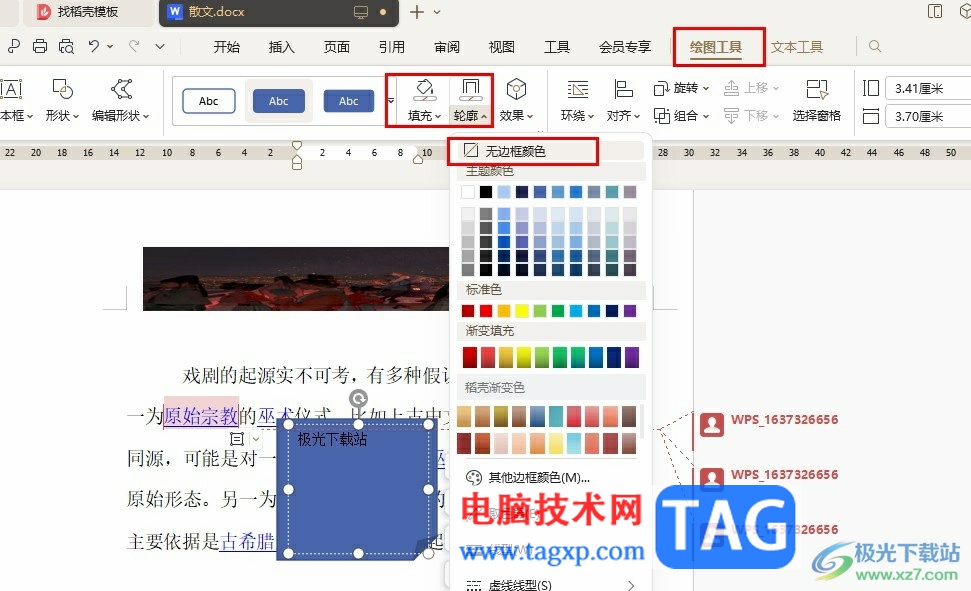
1、第一步,我们在电脑中右键单击一个文字文档,然后在菜单列表中点击“打开方式”选项,再在子菜单列表中选择“WPS office”选项
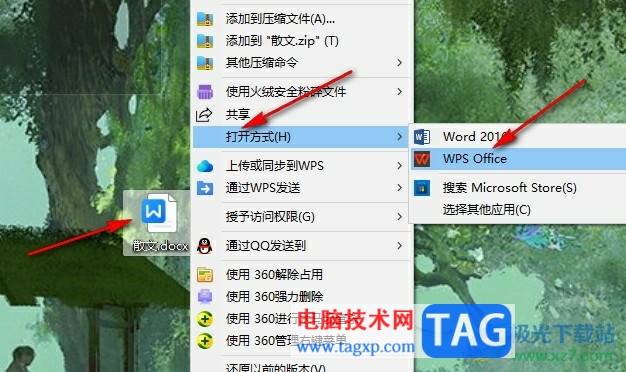
2、第二步,进入WPS的文档编辑页面之后,我们点击打开插入工具,再打开形状工具,接着在下拉列表中选择“折角形”形状
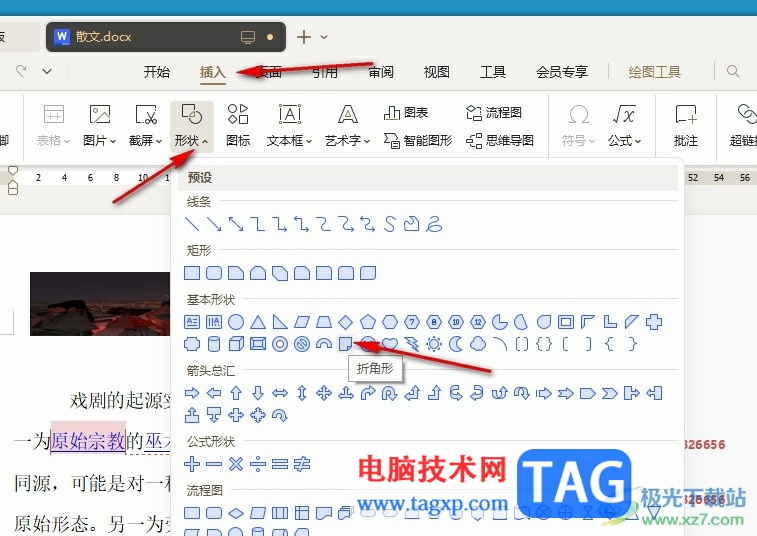
3、第三步,插入形状之后,我们再在插入的子工具栏中打开文本框工具,然后选择一个文本框插入刚刚添加好的形状中
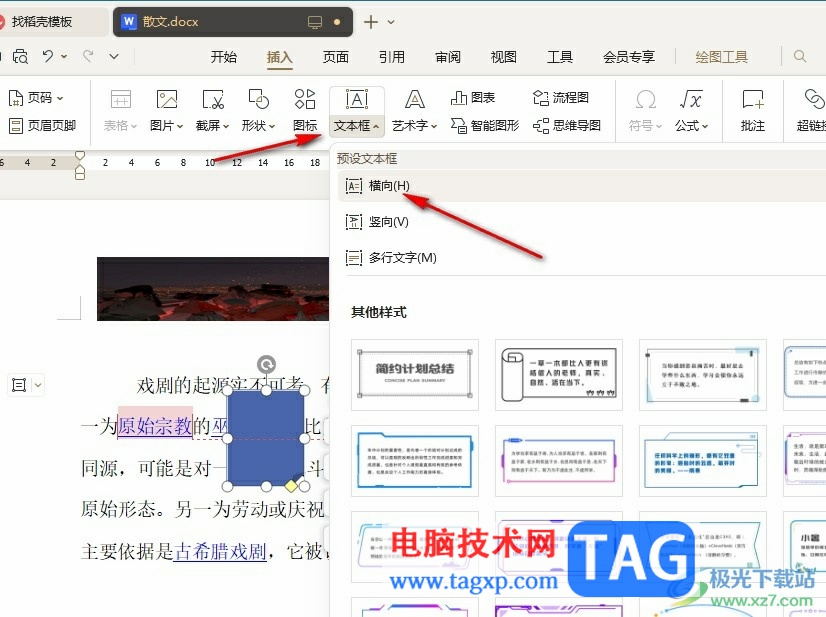
4、第四步,我们在文本框中输入文字内容,然后在绘图工具的子工具栏中打开填充工具,接着在下拉列表中点击选择“无填充颜色”选项
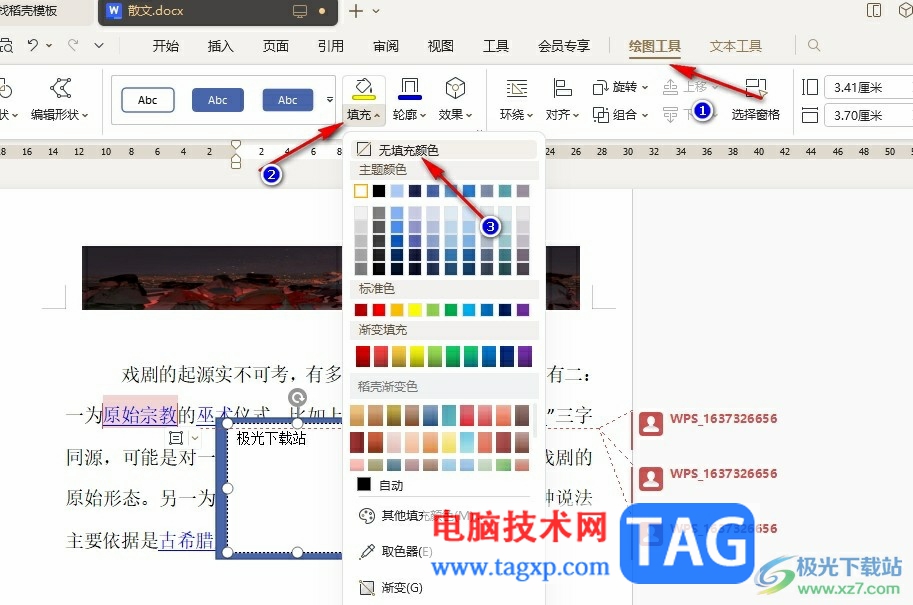
5、第五步,最后我们再点击打开轮廓工具,然后在下拉列表中点击选择“无边框颜色”选项即可
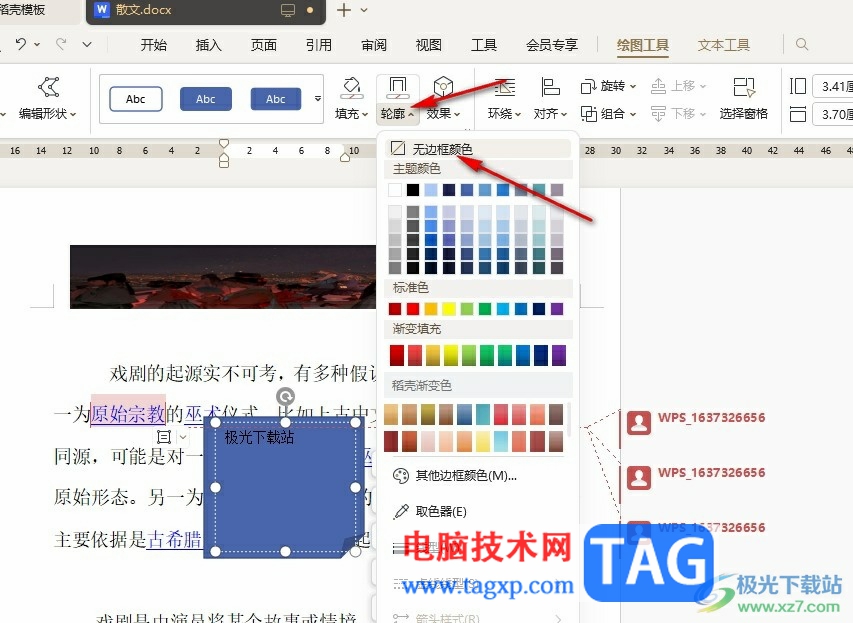
6、第六步,为了方便之后拖动并且调整便签的大小,我们可以按住“Ctrl”键,然后选中形状和文本框,接着右键单击选择“组合”工具,将他们组合成一个整体
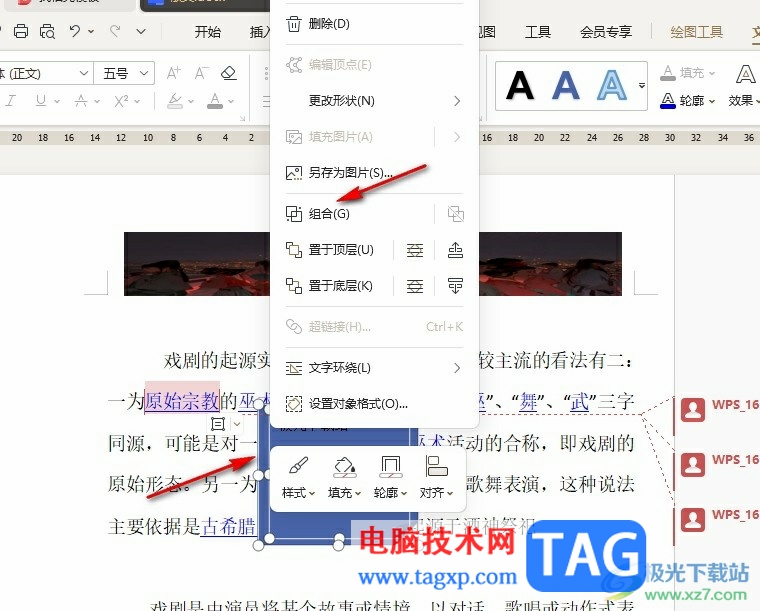
以上就是小编整理总结出的关于WPS Word在文档中添加便签纸的方法,我们在WPS中先插入一个折角形形状,再在形状中放入文本框,接着在文本框中输入内容,再将文本框的填充颜色和边框线都设置为无,最后将二者组合在一起即可,感兴趣的小伙伴快去试试吧。
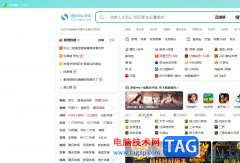 搜狗浏览器将网页拖到桌面创建快捷方
搜狗浏览器将网页拖到桌面创建快捷方
搜狗浏览器是非常受用户喜爱的免费网页浏览软件,不论是资源......
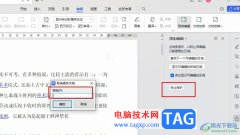 WPS Word取消文档编辑受限状态的方法
WPS Word取消文档编辑受限状态的方法
很多小伙伴在对文字文档进行编辑时都会遇到各种各样的问题,......
 声卡驱动作用详细介绍
声卡驱动作用详细介绍
相信不少用户都听说过声卡驱动这个名词,但是不知道声卡驱动......
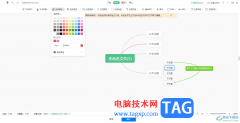 WPS Word思维导图设置连线颜色的方法
WPS Word思维导图设置连线颜色的方法
很多小伙还不知道在WPSWord文档工具中,有一个创建思维导图的功......
 散热膏更换教程:如何给CPU重新涂抹散热
散热膏更换教程:如何给CPU重新涂抹散热
散热膏是连接CPU与散热器之间的重要媒介,其作用是提高热传导......
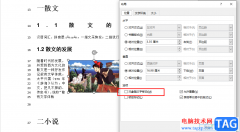
使用Word程序编辑文字文档,我们不仅可以在文档中进行格式设置,还可以给文档添加图片、图表、图形等各种自己需要的内容。有的小伙伴在文档中插入图片之后,会发现自己对文字进行编辑...

很多小伙伴在日常工作中都会需要使用到Word文档这款软件,在Word文档中我们可以对文本内容进行各种专业化的编辑处理。如果我们希望在Word文档中将所有英文内容都删除,只保留中文内容,小...

很多小伙伴在使用Word程序程序对文字文档进行编辑时经常会需要对文档中的图表进行设置。有的小伙伴想要在文字文档的折线图中添加上数据标签,但又不知道该怎么进行设置。其实我们只需...

word是一款专业的文字信息处理软件,为用户带来了许多的便利和好处,并且深受用户的喜爱,在这款办公软件中用户可以体验到强大且专业的功能,让用户可以简单轻松的完成文档文件的编辑...

Word 的查找替换功能,大家应该不陌生,它是 Word 中比较常用的编辑处理方法,我们不但可以用它来替换字体格式,还可以替换段落格式,以便快速修改文本内容或段落的格式而不是文本内容和...
打印文档时有时候会遇到一些打印问题。下面介绍了几种常出现的情况。...
点击菜单栏的格式背景水印,弹出水印设置窗口,先选择水印类型:图片水印或文字水印。如果选择图片水印,可以从硬盘中选择一张图片作为水印,并可设置图片的缩放和冲蚀。如果...
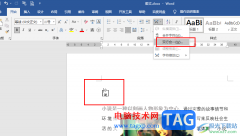
很多小伙伴在对文字文档进行编辑时都会选择使用Word程序,因为在Word程序中,我们可以对文字文档中的文字、段落、图片等各种内容进行编辑,功能十分的丰富。在使用Word程序编辑文字文档的...
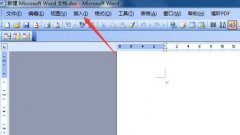
我在使用word编辑文档的时候,一般情况下是没有页码显示的,那么我们该怎么插入页码呢?今天小编就为大家带了word插入页码的操作方法哦,希望可以帮助到大家哦。...

有道云笔记是一款专业的信息记录工具,为用户带来了不错的使用体验和笔记记录平台,这款软件可以让用户实现对笔记信息的同步、分享、管理等,让用户高效记录日常生活、学习或是工作中...

很多小伙伴在Word中编辑文字文档时,经常会需要单独对标题进行设置,例如给标题单独添加拼音内容,有的小伙伴可能不知道该在哪里找到添加拼音的工具,其实很简单,我们只需要选中文章...

在Word文档中编辑文字内容时,如果是一些列表性的内容,或者是有条理的内容,我们可以为其添加一定的编号并设置想要的格式,这样可以方便后续进行查看。但是有的小伙伴发现自己的在W...
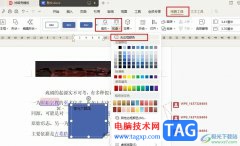
很多小伙伴在WPS中想要给文字文档添加一个便签,方便在便签中进行内容记录,但在WPS中又无法找到便签工具,这时我们可以通过将形状和文本框组合的形式来获得自己需要的便签形状。首先我...

当你需要对一些文档资料进行编辑的时候,很多时候都是选择Word编辑工具栏编辑文档的,因为在Word文档中可以有非常丰富的一个编辑工具可以使用,可以满足自己的一个编辑需求,不过有的小...

word软件已经成为了用户在工作中必不可少的一款办公软件,让用户可以简单轻松的解决处理好文字的编辑问题,因此word软件深受用户的喜爱,当用户在使用word软件时,在编辑文档文件的过程中...